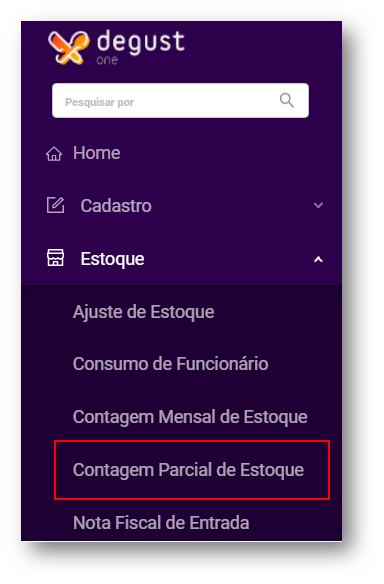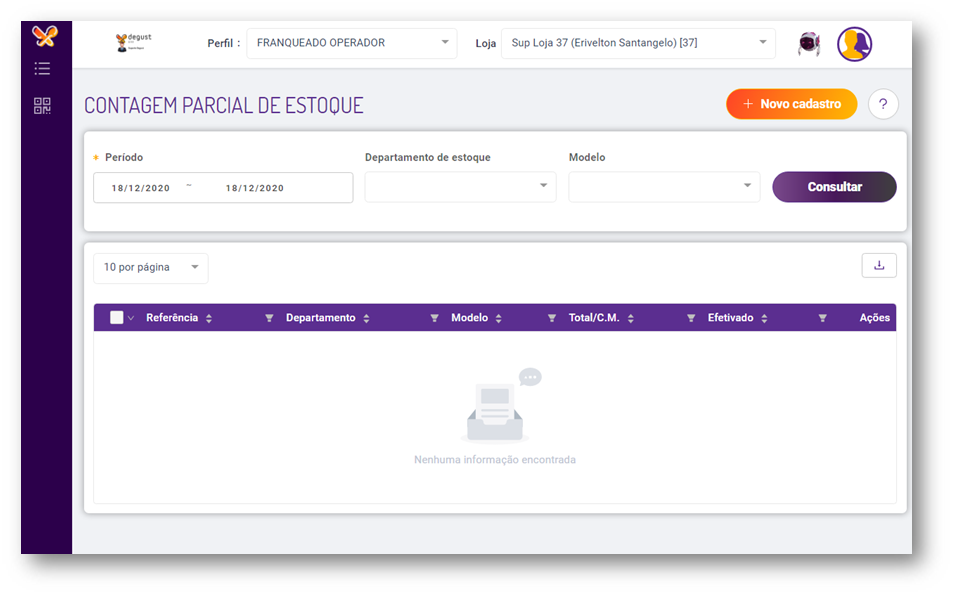...
| Expandir | ||
|---|---|---|
| ||
|
Contagem parcial Parcial de estoqueEstoque
Contagem parcial de estoque
A contagem parcial do sistema é semelhante a contagem mensal, porém ao invés da contagem ser mensal, ela não é obrigatória para controlar o estoque e é possível lançá-la em períodos menores mais próximos (Contagem diária, semanal, quinzenal, entre outros) para ter um controle mais rígido assertivo do estoque.
Modelo de Contagem Parcial de Estoque
Antes de lançar uma contagem parcial no sistema é necessário criar um modelo de contagem parcial. Acesse "Cadastro" > "Estoque" > "Modelo de Contagem parcial de Estoque".
Será apresentada a próxima tela. Clique em "Incluir" para criar um novo modelo ou em "Consultar" para verificar ou alterar um modelo já existente.
Após clicar em "Incluir", será apresentada a tela abaixo. Digite o nome do modelo desejado e clique em "Salvar".
Em seguida, será exibida a tela com todos os itens cadastrados. Selecione os itens desejados para fazer o controle de estoque (itens que serão exibidos no modelo da contagem parcial). Após selecionar os itens desejados clique em "Fechar".
Lançamento da Contagem Parcial de Estoque
Após a criação do modelo de contagem parcial, para lançar a contagem parcial, acesse "Estoque" > "Contagem Parcial de Estoque".
Será exibida a tela abaixo. Para verificar uma contagem parcial já lançada, digite o período e utilize o botão "Consultar". Para inserir uma nova contagem parcial, clique em "Incluir".
Após clicar em "Incluir", digite a referência (data da contagem parcial), selecione o departamento e o modelo desejados e clique em "Prosseguir" conforme a imagem abaixo.
Em seguida, serão exibidos os itens do modelo escolhido conforme a imagem abaixo. Digite as quantidades dos itens através da coluna "Qtde" e para finalizar clique em "Efetivar".
Podemos definir modelos para a contagem de estoque parcial, por exemplo: Modelo Contagem Bebidas, ou Modelo de contagem Semanal, contendo apenas os itens que deseja realizar a contagem parcial, não sendo necessário contar todos os itens do estoque.
| Dica |
|---|
Caso ainda não possua um modelo de contagem parcial, clique aqui para acessar o tutorial. |
Para lançar uma contagem parcial clique em Estoque → Contagem Parcial de Estoque:
Clique em + Novo Cadastro
Selecione a Referência da Contagem Parcial, Departamento de Estoque e O Modelo da Contagem, depois clique em Prosseguir:
Informe a quantidade dos itens e clique em Efetivar.
Confirme a contagem:
| Dica |
|---|
Está com alguma dúvida? Consulte todos nossos guias na busca de nossa página principal clicando aqui. |
...